Площадка РТС тендер
Содержание статьи
Площадка РТС тендер
Пошаговая инструкция по регистрации поставщика на электронной торговой площадке РТС Тендер
РТС-тендер – вторая по популярности федеральная электронная торговая площадка для проведения государственных, корпоративных и коммерческих закупок. На ней проводятся торги в соответствии с Федеральными законами №44-ФЗ, №223-ФЗ, капитальному ремонту, а также имущественные торги и закупки малого объема (в разделе РТС-маркет).
Интернет наполнен предложениями о платной помощи в регистрации на РТС-тендер и подобных ей электронных площадках, но не торопитесь тратить деньги – все не так сложно, как может показаться. В этой статье мы подробно разберем, как зарегистрироваться на РТС-тендер и не получить отказ.
Статья будет полезна юридическим лицам и ИП, которые хотят увеличить продажи за счет тендеров, начать продавать государству и крупным корпорациям, но еще не зарегистрированы ни на одной торговой площадке.
Шаг 1. Подготовим документы
Чтобы вас внесли в реестр участников торгов, необходимо немного рассказать о себе организаторам. Соберите следующие документы:
1. для юридических лиц:
- выписка из ЕГРЮЛ не старше 6 месяцев;
- все страницы учредительных документов (уставные документы и изменения к ним). Не прилагайте приказ в качестве учредительного документа;
- документы, подтверждающие полномочия руководителя (протокол/ решение/ приказ о назначении или продлении полномочий);
- документы, подтверждающие полномочия лица, осуществляющего аккредитацию (если электронная подпись будет оформлена на руководителя, то сканируем решение о его назначении, если на другое лицо, то доверенность на осуществление действий на торговой площадке);
- документ, подтверждающий право совершения сделок от имени участника (то же самое: либо решение о назначении, либо доверенность);
- решение об одобрении сделок с указанием сведений о максимальной сумме сделки (в зависимости от организационно-правовой формы это решение принимается: в ООО общим собранием участников; в ОАО и ЗАО общим собранием акционеров или советом директоров; в МУП, ГУП с согласия собственника имущества; в автономных и бюджетных учреждениях с согласия учредителя; в иных формах руководителем);
- выписка из ЕГРИП не старше 6 месяцев;
- документ, удостоверяющий личность (ВСЕ страницы паспорта, включая обложку);
- документ, подтверждающий полномочия.
- на всех документах стоят печати;
- выписки не просрочены;
- все документы это либо оригиналы, либо нотариально заверенные копии.
Отсканируйте собранные документы в высоком разрешении (от 75 dpi), подрегулируйте контрастность сканирования. Будьте внимательны, самая частая причина отказа в аккредитации на РТС-тендер – нечитаемость документов. Но не переборщите, вес каждого файла не должен превышать 5 мб. Сохраните сканы документов на свой компьютер или в облачный сервис в одном из форматов: .doc, .docx, .pdf, .txt, .rtf, .zip, .rar, .xls, .xlsx, .xps, .jpeg, .jpg, .gif, .png.
Шаг 2. Получим электронную цифровую подпись
Электронная подпись (ЭП) делает онлайн-сделки существенными, благодаря чему торги в интернете стали возможны в принципе. Без нее получить аккредитацию на РТС-тендер нельзя, однако можно зарегистрироваться на РТС-маркет и даже подавать предложения на закупки, но с ограничениями:
- участвовать только в тех торгах, организатор которых разрешил участие без ЭП;
- без подписания договора в электронной форме (только вне площадки в бумажной форме);
- без вывода средств с виртуального счета.
Для регистрации на других площадках РТС-тендер нужно получить электронную подпись и установить ее на компьютер, с которого будут подаваться заявки. Для этого идем в ближайший аккредитованный удостоверяющий центр. Их список есть на сайте Минкомсвязи России. Подаем:
- учредительные документы;
- документ, подтверждающий факт внесения в ЕГРЮЛ;
- свидетельство о постановке на учет в налоговой.
Получаем сертификат и ключи ЭП на электронной карте или флеш-накопителе. Установка ЭП на компьютер подробно описана в базе знаний РТС-тендер.
Шаг 3. Пройдем регистрацию на сайте www.rts-tender.ru
Для работы на электронной площадке вам понадобятся:
- браузер Internet Explorer, Mozilla Firefox или Оpera последней версии;
- Windows моложе 7-ки и пакет NET Framework (если не стоит, можно скачать обновление с сайта Microsoft);
- компонент ActiveX – ICLCrypt.cab (при появлении вверху экрана сообщения «Для этого узла могут потребоваться следующие элементы управления ActiveX: “ICLCrypt.cab” из “ICL KME CS”» во время работы с площадкой, нажмите правой кнопкой мыши на это сообщение и разрешите установку компонента);
- Криптопровайдер (РТС-тендер предпочитает КриптоПро).
Заходим на www.rts-tender.ru и нажимаем на иконку «Вход» в правом верхнем углу экрана:
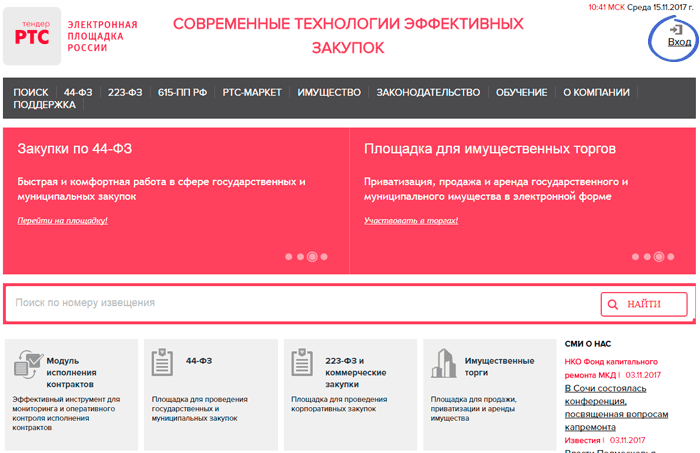
рис.1 Главная страница ЭТП РТС-тендер
Выбираем, в каком разделе торгов собираемся участвовать, и в качестве кого, нажимаем на кнопку «аккредитация».
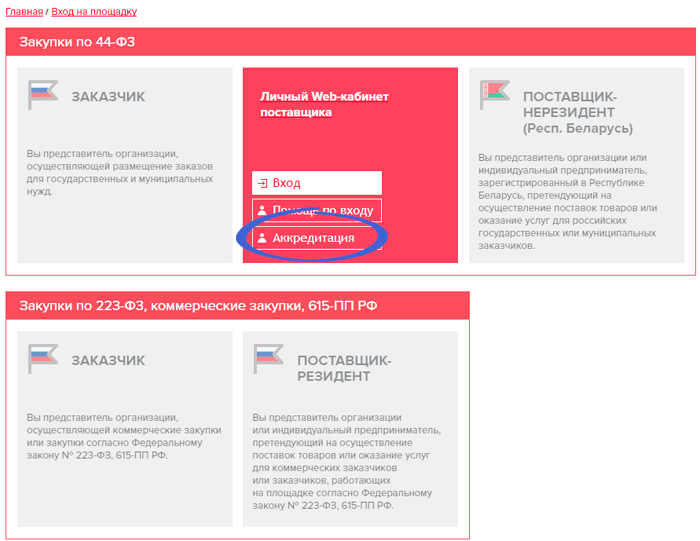
рис.2 Выбор раздела торгов
На следующей странице изучаем рекомендации по настройке программного обеспечения для работы на площадке РТС-тендер и нажимаем кнопку «Продолжить регистрацию». Откроется длинная форма первичной аккредитации.
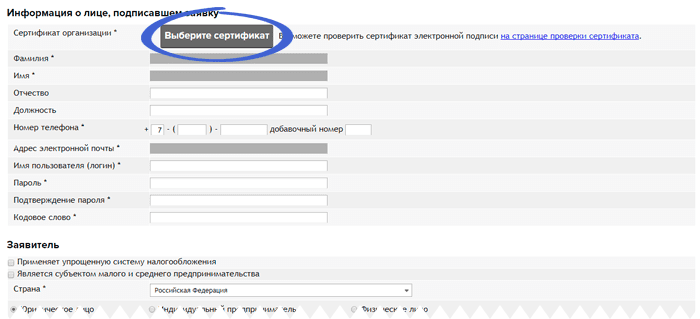
рис.3 Страница первичной аккредитации
Часть полей в ней заполнится автоматически после добавления вами сертификата ЭП. Проверьте правильность этой информации и дозаполните форму. Потребуется указать фактический и юридический адреса, банковские реквизиты, максимально возможную сумму заключения контракта, сведения об уполномоченном лице, придумать логин, пароль и кодовое слово для входа на сайт. Обратите внимание, адрес в поле «E-mail, указываемый в реестре организаций» будет виден всем пользователям площадки. Чтобы не утонуть в куче спама, лучше указать там адрес, отличный от указанного в поле «Основной e-mail для уведомлений».
В раздел «Документы заявителя» прикрепите отсканированные документы: по соответствующему скану в каждую вкладку, отмеченную красной рамкой. После прикрепления документа выделение пропадает.
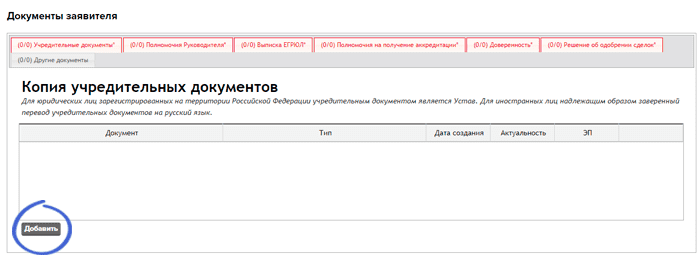
рис.4 Раздел «Документы заявителя»
На любом этапе заполнения формы можно нажать «Сохранить черновик», прерваться и продолжить позже. Когда вся информация внесена, а документы прикреплены, жмем «Подать заявку на аккредитацию». Появится окно подтверждения данных сертификатом. Затем система отправит вам письмо на указанный адрес электронной почты. Его нужно открыть и пройти по ссылке для подтверждения.
Уведомление о том, одобрили вашу заявку или отклонили, придет на ту же электронную почту. Решение принимают операторы РТС-тендер в течение 5 рабочих дней. Аккредитация дается на 3 года, но за 3 месяца до этого срока вам придет уведомление о невозможности принимать участие в торгах. Это время дается на продление аккредитации.
Желаем вам быстрой регистрации без отказов и крупных тендеров! При появлении вопросов об аккредитации и работе на площадке, задавайте их технической поддержке РТС-тендер, пишите им в группу ВКонтакте или проконсультируйтесь у наших специалистов:
Как добавить новый сертификат на rts tender. Установка и настройка этп сбербанк аст, еэтп, агзрт, ртс, ммвб
Добавление нового пользователя без эцп возможно как из закрытой части площадки (личного кабинета), так и из открытой части площадки.
Для добавления пользователя из Личного кабинета необходимо:
1. Войти в личный кабинет ЭП ОТС-тендер по зарегистрированной электронной подписи.
2. В главном меню личного кабинета открыть раздел «Настройки», наведя курсор на ФИО пользователя в правом верхнем углу.
В блоке «Доступ» выбрать пункт «Список сотрудников».
Отобразится список зарегистрированных пользователей данной организации.
3. Нажать кнопку «Добавить сотрудника».
4. Откроется форма «Заявка на добавление пользователя», которую необходимо заполнить.
4.1. Заполнить поля в разделе «Пользователь».
4.2.
Установить галочки в поле «Подать заявку» в разделах тех площадок, на
которых добавляемый пользователь будет иметь полномочия для работы.

Откроется
форма для заполнения, в которой необходимо заполнить все поля, а также
прикрепить документ, подтверждающий полномочия пользователя, с помощью
кнопки «Добавить».
5. После внесения всех сведений нажать кнопку «Отправить»,
расположеннуюв нижней части страницы.
6. Подтвердить действие сертификатом текущего пользователя, под которым был выполнен вход.
Заявка на добавление сотрудника отобразится в разделе «Заявки на добавление пользователей/изменение информации», заявка будет утверждена автоматически системой в течение 20 минут.
Для добавления пользователя без ЭЦП из открытой части необходимо:
Добавление электронной подписи при наличии действующей подписи:
1. Войдите в Личный кабинет по электронной подписи и перейдите в раздел «Моя организация», подраздел «Список пользователей»;
2. Нажмите кнопку «Добавить пользователя»;
3. Откроется форма «Заявка на добавление пользователя». Заполнение формы аналогично подаче запроса на добавление пользователя из открытой части площадки.
Заявка на добавление
электронной подписи
утверждается автоматически в течении 10-15 минут.
Информация была полезной?
Для того чтобы определить какая у Вас операционная система, Вы должны щелкнуть по значку «Мой компьютер» правой кнопкой мыши и выбрать свойства.
В открывшемся окне после слова «Windows
» будет написано 7
, Vista
или XP
Если у Вас Windows Vista
или Windows 7
тогда в строке «Тип системы» вы увидите какая у Вас система — 32- или 64-разрядная.
Настройка internet explorer
Работа на площадках ведется только через Internet Explorer версии 7 и выше. Рекоммендуемая версия — 8.
Explorer можно в меню »
Установка microsoft .net framework 3.5 service pack 1
Данную программу нужно устанавливать только тем, у кого установлена
! На Windows Vista и Windows 7 она уже установлена по умолчанию.
Установка корневого сертификата удостоверяющего центра:
Корневой сертификат Удостоверяющего центра — это сертификат, принадлежащий удостоверяющему центру, с помощью которого проверяется достоверность других выданных центром сертификатов.
Корневой сертификат может быть установлен несколькими способами:
Из личного сертификата;
С сайта Удостоверяющего центра, выдавшего Вам электронную подпись.
Установка корневого сертификата из личного:
1. В панели браузера Internet Explorer перейдите в раздел «Сервис», далее «Свойства браузера (обозревателя)»;
2. Перейдите в раздел «Содержание» и нажмите кнопку «Сертификаты»;
3. Двойным щелчком мыши откройте Ваш сертификат и перейдите в раздел «Путь сертификации»;
4. Дважды нажмите на корневой сертификат Удостоверяющего центра и в открывшемся окне нажмите кнопку «Установить»;
5. В открывшемся диалоговом окне Мастера установки нажмите кнопку «Далее»;
6. С помощью радио-кнопки выберите «Поместить сертификаты в следующее хранилище», нажмите кнопку «Обзор» и выберите «Доверенные корневые центры сертификации»;
7. Выполните действия по умолчанию. Корневой сертификат установлен.
Информация была полезной?
При смене электронной подписи в связи с истечением ее срока действия или обновлением сведений необходимо добавить новую электронную подпись на Электронной площадке.
Добавление новой электронной подписи возможно как из Личного кабинета Участника (при наличии действующей подписи), так и из открытой части площадки (при отсутствии доступа к Личному кабинету под электронной подписью).
Добавление электронной подписи из открытой части площадки:
1. Откройте главную страницу
РТС-тендер и выберите раздел «44-ФЗ», далее раздел
«
Участникам»;
2. Нажмите на раздел «Добавить пользователя» или перейдите в раздел «Аккредитация» и нажмите на ссылку «Подать запрос на добавление нового пользователя организации», которая находится под кнопкой «Продолжить регистрацию»;
3. Откроется форма «Заявка на добавление пользователя». В поле «Сертификаты» нажмите кнопку «Выбрать из списка». Выберите Ваш сертификат и нажмите «Ок». Заданные в сертификате данные автоматически заполнят ряд полей формы «Заявка на добавление пользователя»;
4. Заполните обязательные поля, отмеченные
«
*
5. Нажмите кнопку «Отправить» и подтвердите действие сертификатом.
Заявка на добавление электронной подписи, поданная из открытой части площадки, утверждается автоматически в течении 20-30 минут.
Установка корневых сертификатов скб контур
Откройте архив.Запустите установщик.
Установка завершена.
Установка криптопровайдера:
На Электронной площадке РТС-тендер рекомендуется работать через систему криптографической защиты
КриптоПро
(в случае если на Вашем компьютере установлено несколько криптопровайдеров, корректная работа на площадке РТС-тендер не гарантируется).
Установка открытого и закрытого ключа сертификата электронной подписи
Установка сертификата с ключевого носителя:
1. Запустите КриптоПро CSP и перейдите на вкладку «Сервис». Вставьте ключевой носитель с электронной подписью в USB-порт компьютера и нажмите кнопку «Просмотреть сертификаты в контейнере»;
2. Нажмите кнопку «Обзор» и выберите контейнер электронной подписи, далее нажмите кнопку «Ок»;
4. Для завершения установки нажмите кнопку «Готово». Электронная подпись установлена.
Установка электронной подписи с flash-носителя:
1. Запустите КриптоПро CSP и перейдите на вкладку «Сервис». Вставьте носитель электронной подписи и нажмите кнопку «Установить личный сертификат»;
2. Нажмите кнопку «Обзор» и выберите открытый ключ сертификата электронной подписи (файл с разрешением.cer). В открывшемся окне нажмите кнопку »Далее» и установите галочку в чек-бокс «Найти контейнер автоматически»;
3. В поле «Имя хранилища сертификатов» с помощью кнопки «Обзор» выберите «Личное» и установите галочку в чек-бокс «Установить сертификат в контейнер»;
Источник https://synapsenet.ru/articles/details/170-ploschadka-rts-tender
Источник https://ecpexpert.ru/kak-dobavit-novyy-sertifikat-na-rts-tender-ustanovka-i-nastroyka-etp-sberbank-ast-eetp-agzrt-rts-mmvb/
Источник
Источник